Khi bạn không thể thực hiện cũng như nhận cuộc gọi trên điện thoại thông minh Android, nguyên nhân có thể là do một số vấn đề.
Nếu bạn có thể thực hiện cuộc gọi đi, nhưng điện thoại không đổ chuông khi bạn nhận được cuộc gọi đến , đó là một vấn đề riêng biệt.
Lý do tại sao Android ngừng thực hiện (hoặc nhận) cuộc gọi
Nguyên nhân thường khá đơn giản. Bạn có thể đang ở trong vùng chết, chế độ trên máy bay có thể được bật, hóa đơn của bạn có thể chưa được thanh toán, phần mềm độc hại có thể đang tàn phá điện thoại của bạn hoặc có thể xảy ra sự cố phần mềm. Vì có rất nhiều điều có thể xảy ra nên bạn chỉ cần xem qua các giải pháp được liệt kê bên dưới để xem giải pháp nào khắc phục được sự cố cụ thể của bạn.
Phải làm gì khi điện thoại của bạn không hoạt động
Hãy thử các bước khắc phục sự cố này theo thứ tự. Ngay cả khi bạn không tìm ra chính xác điều gì sai, những chiến thuật này có thể giải quyết một loạt vấn đề trên điện thoại thông minh Android.
-
Xác minh rằng bạn đang ở trong mạng . Mặc dù tương đối hiếm nhưng các điểm chết vẫn tồn tại. Bạn có thể gặp phải điều này khi ở dưới lòng đất (tầng hầm hoặc trên phương tiện giao thông công cộng) hoặc ở khu vực nông thôn. Sự cố tiếp nhận cũng có thể xảy ra nếu bạn ở gần biên giới quốc gia khác và điện thoại của bạn cho rằng bạn đang chuyển vùng.
cách phác thảo văn bản bằng sơn
-
Đảm bảo rằng chế độ trên máy bay không được bật . Khi chế độ này được bật, mạng di động sẽ bị tắt và các cuộc gọi điện thoại đến sẽ chuyển sang thư thoại. Tuy nhiên, nếu Wi-Fi được bật, bạn vẫn có thể lướt web và gửi tin nhắn bằng dữ liệu. Kéo xuống từ trên cùng màn hình điện thoại để truy cập Cài đặt nhanh , hoặc đi đến Cài đặt > Mạng & internet > Chế độ máy bay để kiểm tra trạng thái.
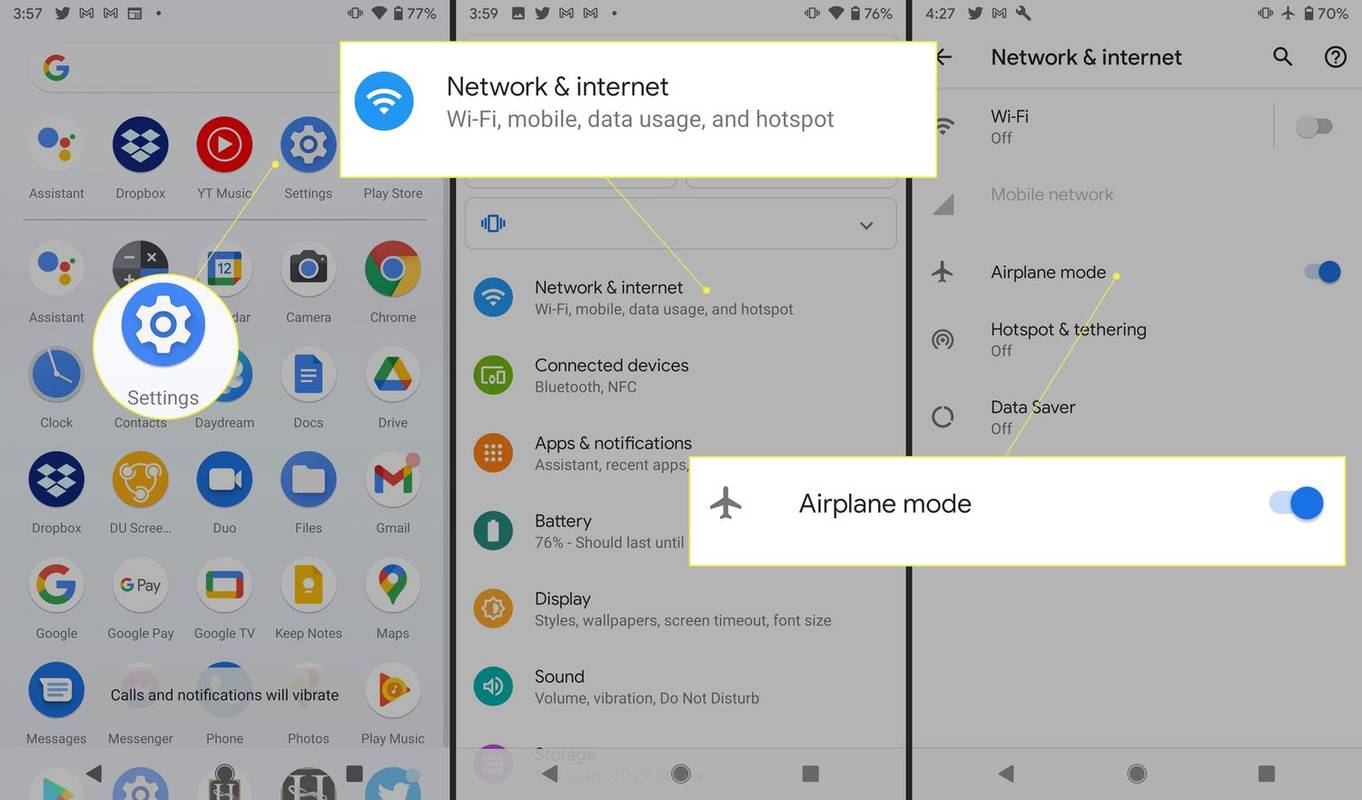
-
Kiểm tra xem dữ liệu di động đã được bật chưa. Khi điện thoại của bạn kết nối với mạng, bạn sẽ thấy tên nhà cung cấp dịch vụ của mình. Nếu không, thông báo 'không được kết nối' hoặc 'chuyển vùng' có thể hiển thị.
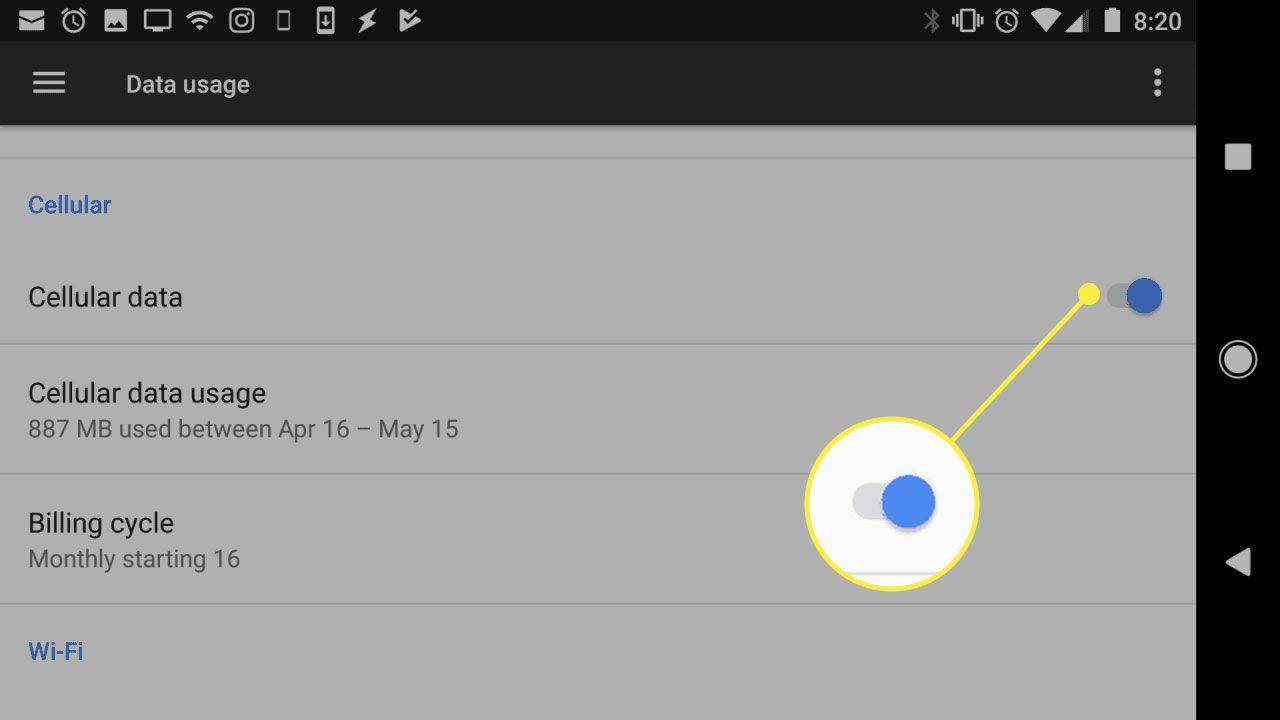
-
Liên hệ với nhà cung cấp dịch vụ của bạn . Bạn đã thanh toán hóa đơn của mình chưa? Ngay cả khi bạn đã thiết lập tính năng thanh toán tự động, tính năng đó vẫn có thể không thành công do vấn đề với ngân hàng của bạn hoặc trục trặc kỹ thuật. Nhà cung cấp dịch vụ của bạn sẽ thông báo cho bạn về điều này nhưng có thể thông qua thư gửi qua đường bưu điện. Nếu không có vấn đề về thanh toán, bộ phận hỗ trợ kỹ thuật có thể giúp bạn kiểm tra các vấn đề khác và cảnh báo cho bạn về tình trạng mất điện trong khu vực.
-
Khởi động lại điện thoại của bạn . Nếu không có vấn đề nào ở trên xảy ra thì hành động này có thể khắc phục được nhiều vấn đề.
-
Kiểm tra phần mềm độc hại . Đôi khi phần mềm độc hại tấn công điện thoại Android. Có một số bước bạn có thể thực hiện để xóa ứng dụng độc hại khỏi thiết bị của mình. Khởi động lại điện thoại của bạn ở chế độ an toàn là một cách tuyệt vời để xác định sự cố.
-
Thực hiện khôi phục cài đặt gốc. Khôi phục cài đặt gốc có thể giải quyết được các vấn đề mà thao tác khởi động lại đơn giản không khắc phục được nhưng hãy đảm bảo bạn đã sao lưu dữ liệu quan trọng trước khi thực hiện.
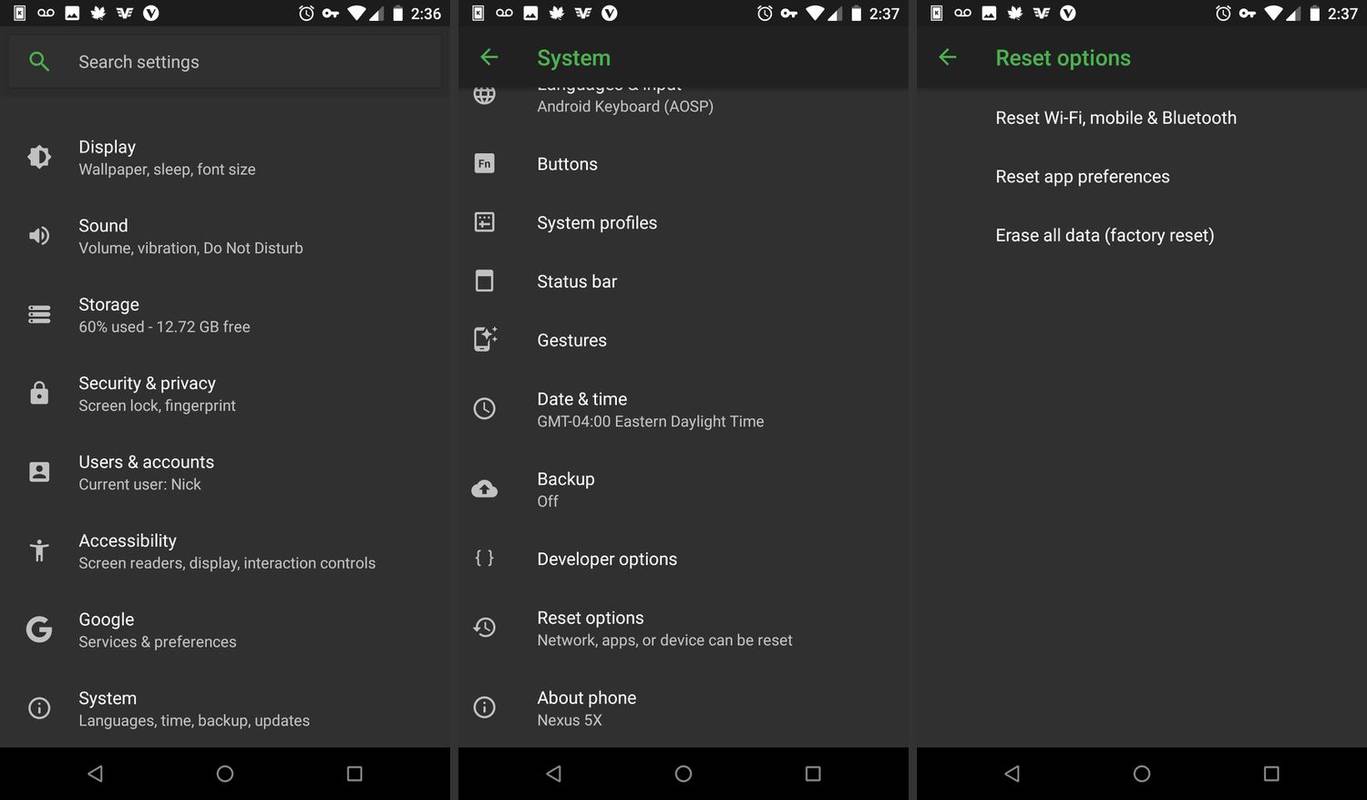
-
Liên hệ với nhà sản xuất hoặc nhà cung cấp dịch vụ . Nếu vẫn thất bại, sự cố có thể là do hư hỏng phần cứng hoặc phần mềm độc hại. Tìm hiểu xem nó có đáng để sửa chữa hay không hoặc làm cách nào để thay thế. Nếu có thể, hãy mang điện thoại của bạn đến cửa hàng địa phương để kỹ thuật viên có thể tiến hành một số khắc phục sự cố.
Giữ điện thoại của bạn an toàn
Sau khi bạn đã tìm ra sự cố và khắc phục sự cố, hãy thực hiện kiểm tra bảo mật trên thiết bị của mình:
- Kiểm tra xem nó có bản cập nhật bảo mật mới nhất không.
- Gỡ cài đặt các ứng dụng không sử dụng.
- Chỉ tải xuống ứng dụng và tệp từ các nguồn đáng tin cậy, chẳng hạn như Cửa hàng Google Play.
- Tại sao điện thoại Android của tôi không nhận được tin nhắn từ iPhone?
Nếu gần đây bạn đã chuyển từ iPhone sang Android thì số điện thoại của bạn có thể vẫn được liên kết với iMessage. Bạn có thể hủy đăng ký và tắt iMessage trên trang web của Apple.
- Tại sao điện thoại Android của tôi không thể nhận tin nhắn từ một người?
Nếu bạn không thể nhận tin nhắn hoặc cuộc gọi từ một người cụ thể thì vấn đề có thể nằm ở phía họ. Họ sẽ cần khắc phục sự cố thiết bị của riêng họ.
- Tại sao Gmail không hoạt động trên điện thoại Android của tôi?
Nếu như Gmail không đồng bộ hóa trên Android , đi đến Thực đơn > Cài đặt > tài khoản của bạn và kiểm tra Đồng bộ hóa Gmail . Đảm bảo thiết bị đang trực tuyến và không ở chế độ trên máy bay. Nếu bạn vẫn gặp sự cố, hãy cập nhật ứng dụng, xóa dữ liệu ứng dụng và khởi động lại thiết bị của bạn.

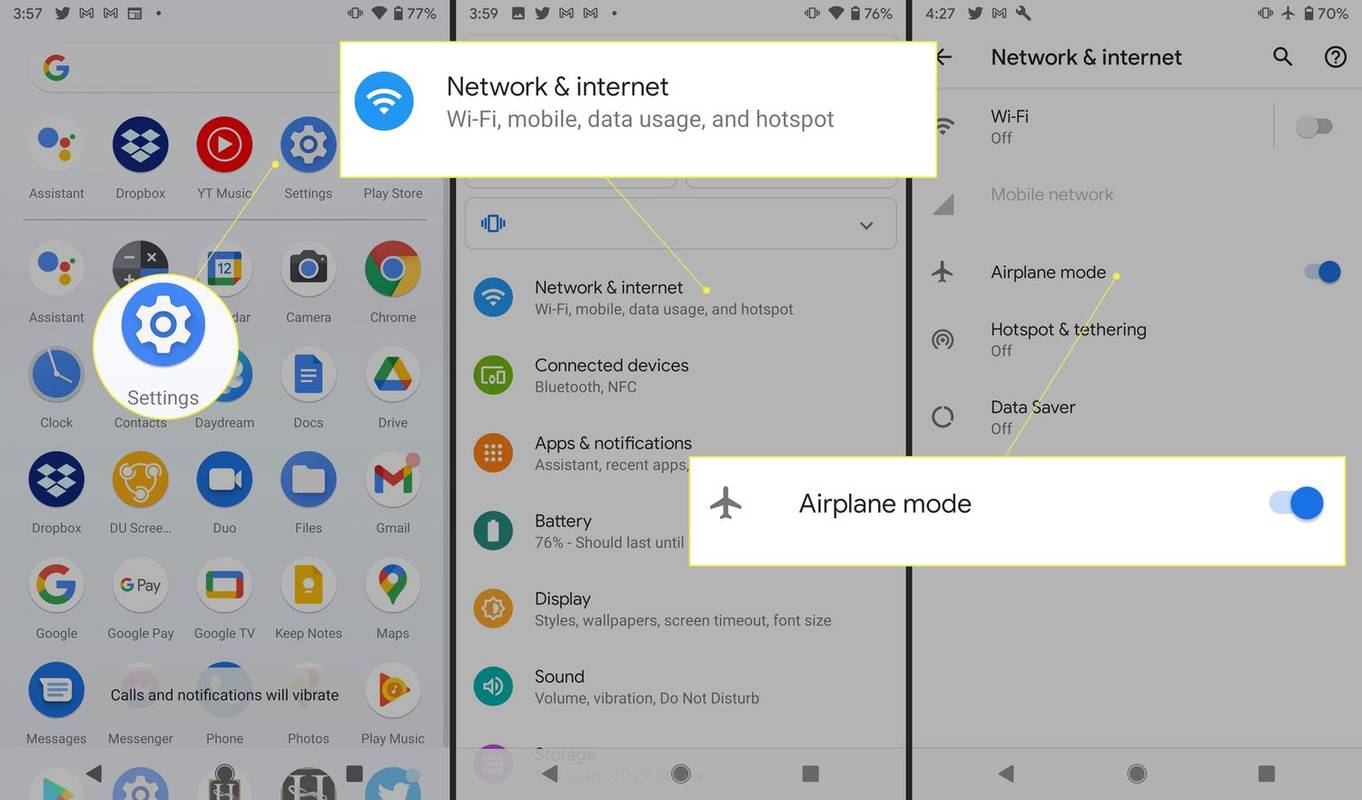
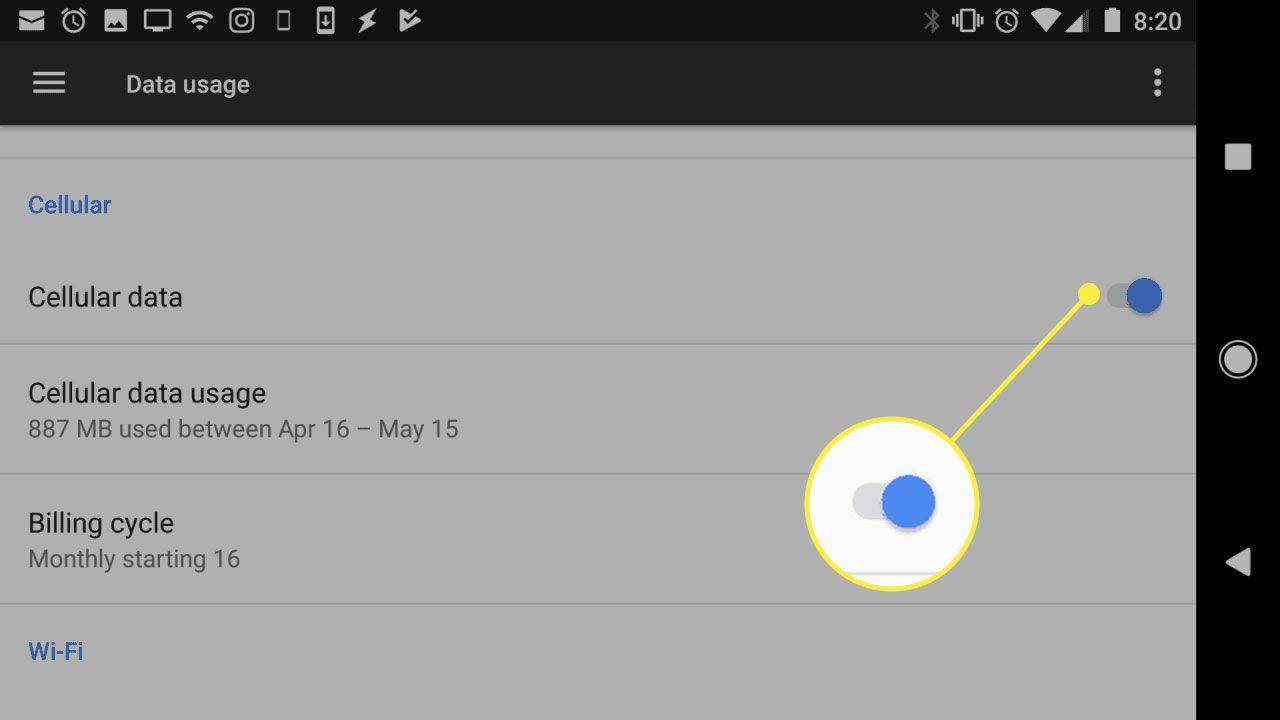
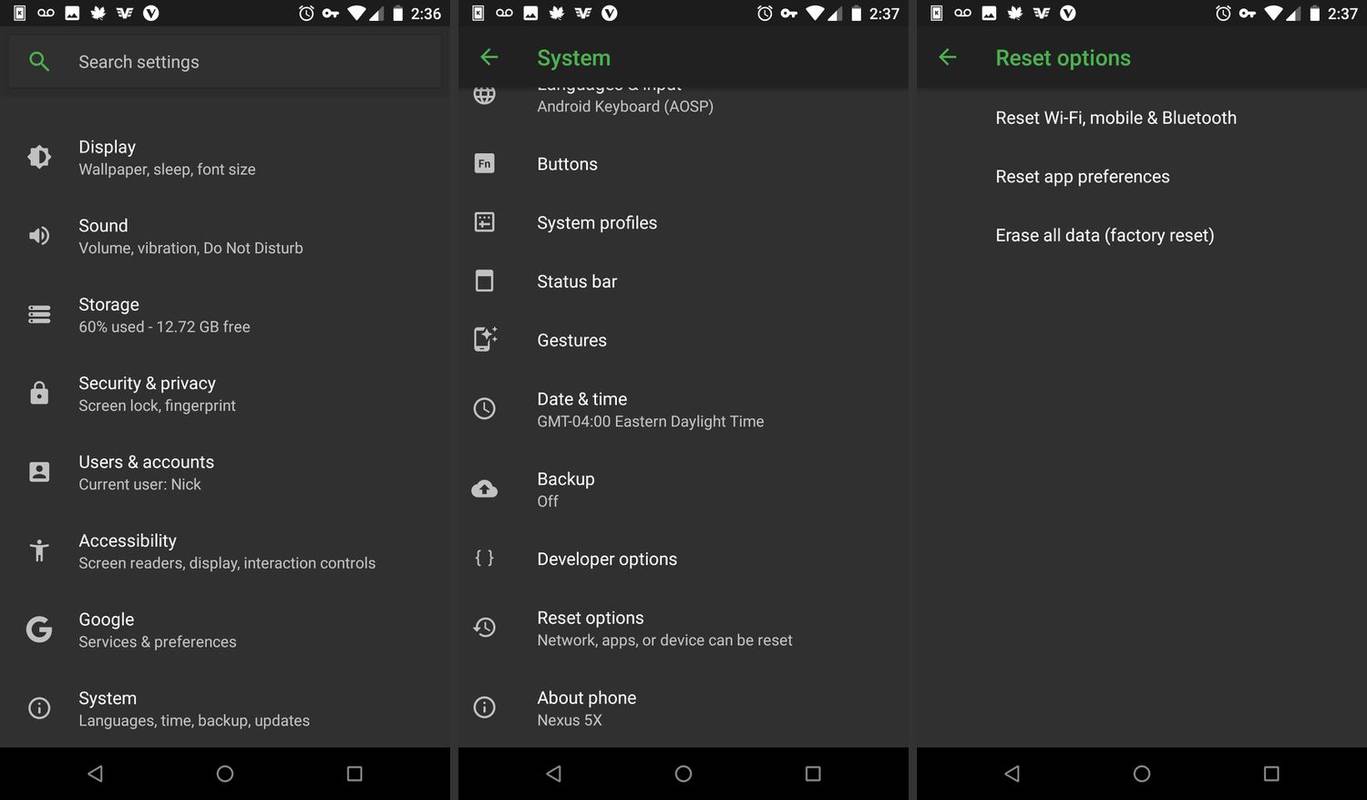






![Tại sao điện thoại của tôi quá nóng [Giải thích và khắc phục]](https://www.macspots.com/img/blogs/90/why-is-my-phone-overheating.jpg)

